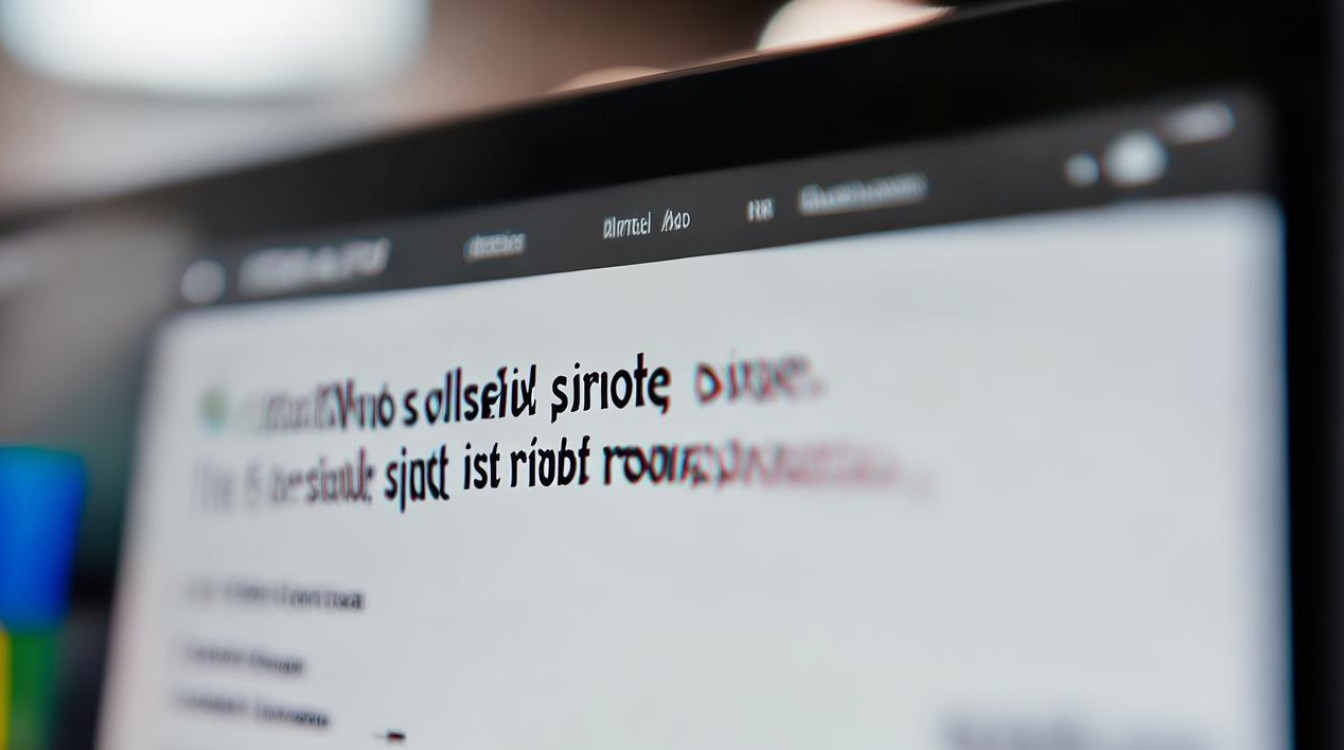怎么设置固态盘为启动盘
shiwaishuzidu 2025年4月9日 02:18:39 固态 46
将固态盘设置为启动盘,需进入BIOS设置,开机按特定键进入BIOS,找到“启动”选项,将固态盘设为第一启动项,保存退出即可。
设置固态盘为启动盘通常涉及进入计算机的BIOS或UEFI设置界面,并将固态盘设置为首选启动设备,以下是一般步骤:
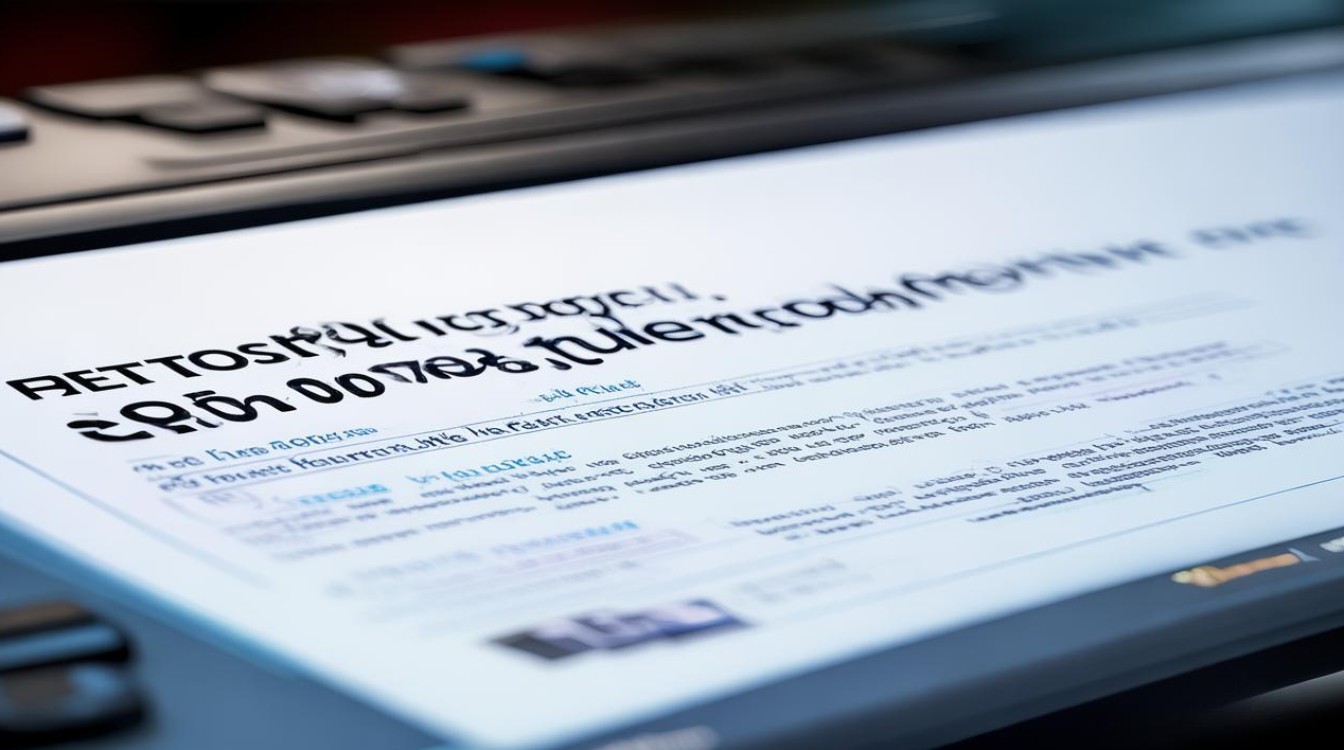
-
进入BIOS/UEFI设置
- 对于台式机:在开机或重启时,按下特定的键(如Del、F2、F10、F12等,具体按键因主板型号而异)进入BIOS或UEFI设置界面,常见的按键组合包括Del、F2、F10等,你可以在开机时看到提示信息,告知你按哪个键进入BIOS设置。
- 对于笔记本:同样在开机或重启时,根据品牌和型号的不同,按下相应的键(如F2、F10、F12、Esc等)进入BIOS或UEFI设置界面,一些笔记本可能会在开机画面的底部显示进入BIOS的快捷键。
-
找到启动选项
在BIOS/UEFI设置界面中,使用方向键导航到“Boot”(启动)选项卡或类似的菜单项,不同品牌和型号的计算机可能会有不同的标签,但一般都与“启动”相关。
-
设置固态盘为首选启动设备

- 在“Boot”菜单中,你将看到已连接的存储设备列表,包括硬盘、固态盘、光驱等,使用方向键选择你要设置为启动盘的固态盘。
- 选中固态盘后,根据屏幕上的提示,将其设置为第一启动设备,这通常涉及到调整启动顺序,确保固态盘位于列表顶部。
-
保存并退出
完成设置后,找到“Save & Exit”(保存并退出)或类似的选项,然后选择它以保存更改并退出BIOS/UEFI设置界面,计算机将自动重启,并从你新设置的固态盘启动。
-
验证设置
重启后,你可以通过检查系统是否从固态盘启动来验证设置是否成功,这通常可以通过查看系统信息、运行磁盘管理工具或使用第三方软件来确定。
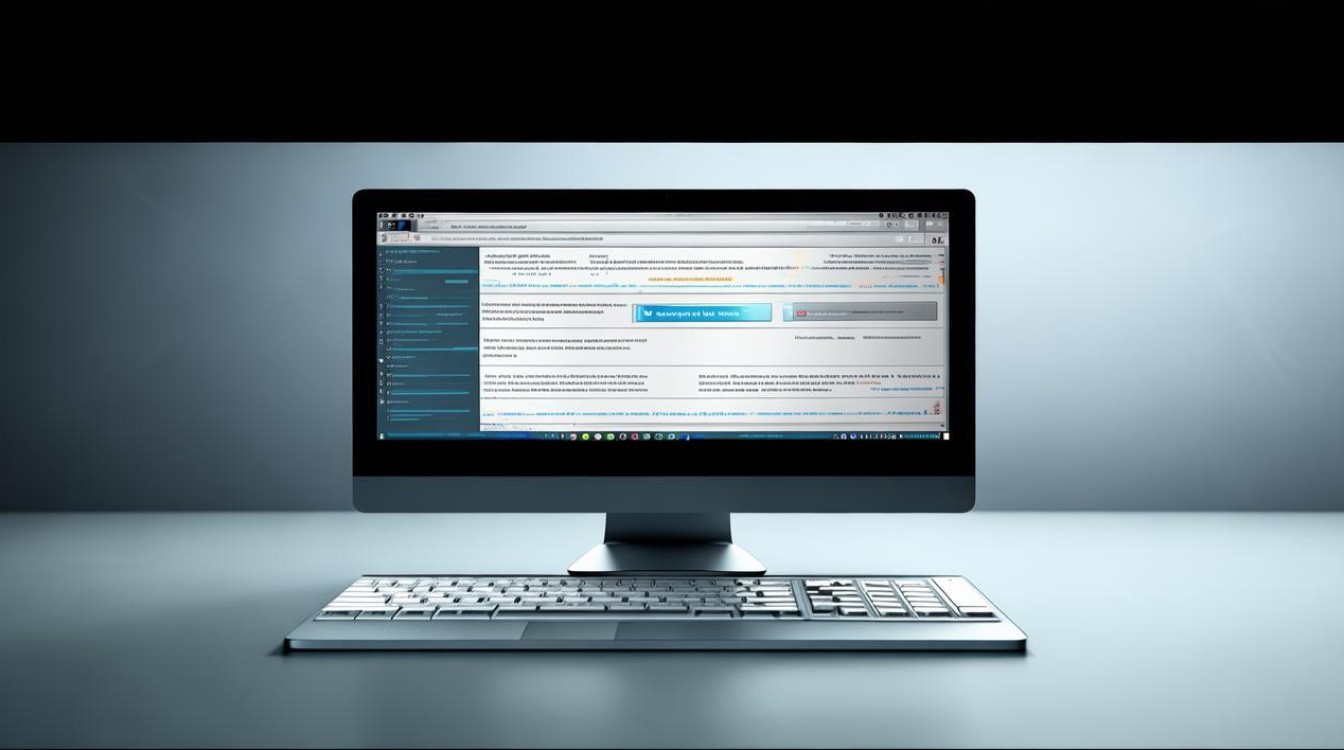
需要注意的是,不同品牌和型号的计算机可能会有不同的BIOS/UEFI设置界面和操作方法,如果你无法找到特定的选项或遇到问题,建议参考计算机的用户手册或在线支持文档,在进行任何重要的系统更改之前,备份重要数据以防万一。
FAQs
-
问:为什么我无法在BIOS中找到我的固态盘? 答:这可能是由于几个原因造成的,确保固态盘已正确安装并连接到计算机,检查BIOS/UEFI设置中的“Boot”菜单,看是否有相关的选项被禁用或未显示,如果问题仍然存在,尝试更新BIOS/UEFI固件到最新版本,或者联系计算机制造商的技术支持以寻求帮助。
-
问:设置固态盘为启动盘后,我的计算机无法启动怎么办? 答:如果设置固态盘为启动盘后计算机无法启动,首先检查固态盘是否已正确安装且没有物理损坏,重新进入BIOS/UEFI设置界面,确认固态盘确实被设置为第一启动设备,如果问题依然存在,尝试恢复BIOS/UEFI的默认设置,或者联系计算机制造商的技术支持以获取进一步的帮助。